Laskentataulukoita käytetään sekä numeeristen että tekstitietojen syöttämiseen. Ne voidaan luoda erilaisissa ohjelmissa, esimerkiksi MS Excel, MS Word. Jos haluat sijoittaa taulukon useille sivuille, käytä taulukonvaihtotoimintoa.
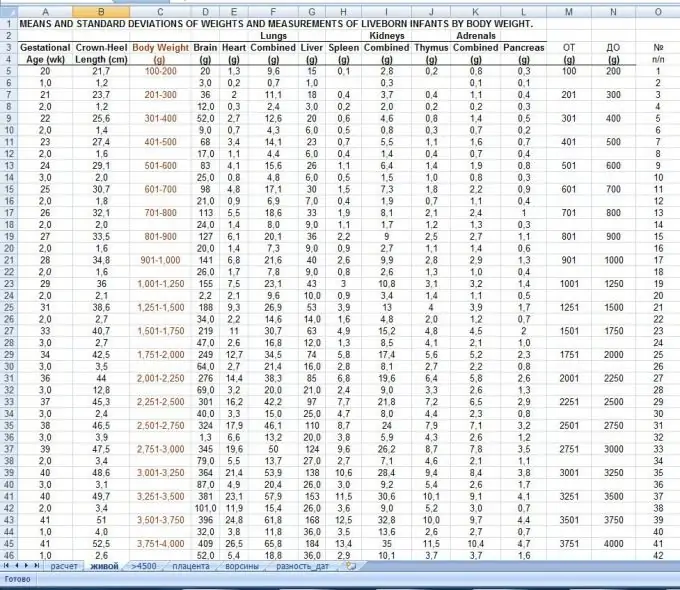
Se on välttämätöntä
- - tietokone;
- - asennettu MS Office -ohjelmistopaketti.
Ohjeet
Vaihe 1
Käynnistä MS Word rikkoa taulukoita. Voit tehdä tämän luomalla ensin taulukon. Siirry Taulukko-valikkoon, jos ohjelma on ennen vuotta 2007, tai Lisää-valikkoon, jos Office on 2007 tai uudempi. Valitse seuraavaksi Lisää taulukko -kohde, valitse rivien ja sarakkeiden määrä. On myös toinen tapa lisätä taulukko: valitse tarvittava määrä soluja työkalupalkin erityispainikkeesta.
Vaihe 2
Täytä seuraavaksi taulukko tiedoilla. Jos haluat jakaa taulukon usealle sivulle, leikkaa solut, jotka haluat siirtää toiselle sivulle, vie kohdistin jäljellä olevan taulukon loppuun, suorita komento "Lisää" - "Katkaise" - "Aloita uusi sivu". Lisää seuraavaksi uudelle sivulle leikatut solut.
Vaihe 3
Määritä taulukon otsikkoasetukset ennen sen jakamista. Tämä toiminto kopioi taulukon otsikon jokaiselle uudelle sivulle. Voit tehdä tämän valitsemalla taulukon otsikon (sarakkeiden nimet). Avaa Office 2007: ssä pikavalikko, valitse Ominaisuudet-komento, siirry "Rivi" -välilehdelle ja valitse "Toista otsikkona kaikilla sivuilla" -valintaruutu. Jos sinulla on Office 2003 tai vanhempi, valitse Taulukko-valikko ja valitse Otsikot-vaihtoehto. Sen jälkeen taululla, jossa on tauko, on otsikko jokaisella seuraavalla sivulla.
Vaihe 4
Määritä taulukonvaihto Excelissä, tee tämä, luo laskentataulukko, sijoita kohdistin soluun, joka sinulla on viimeinen ennen taulukon rikkomista, ja siirry sitten "Sivun asettelu" -välilehdelle, jos sinulla on Office 2007, ja valitse " Tauko ", valitse siellä Lisää sivunvaihto -valintaruutu. Ohjelman aiemmissa versioissa valitse rivi taulukon jakamiseksi, siirry Lisää-valikkoon ja valitse sopiva komento.
Vaihe 5
Tee taulukko tauko MS Office Excelin analogisessa Open Office Calcissa. Luo laskentataulukko tätä varten, vie kohdistin soluun, joka on tämän taulukon viimeinen, valitse "Taulukko" -valikko ja napsauta sitten "Jaettu taulukko" "komento.






